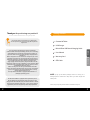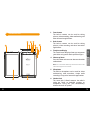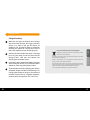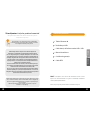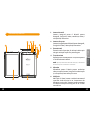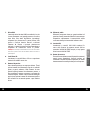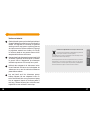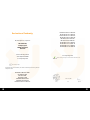Chronos 10
User Manual
Manual de utilizare
Before using this product, carefully read all product documentation and retain it for future reference.
SYTB-2QAFY7C-BX01B

2 3
The nJoy Chronos 10 tablet offers the best multimedia,
communication and web functionality possible, all in a stunning
and compact design. The 10 inch multi touchscreen offers an
experience that is closer to a lapto. Web pages display at their
natural size.
Movies and games are more immersive. Having a larger screen
and higher resolution lets you to operate the nJoy Chronos 10
tablet more effectively. The 1280 x 800 Pixels Resolution allows
you to enjoy vivid colors, better details and sharper texts.
Enjoy staying connected anywhere, anytime thanks to the 4G
connectivity. A Wi-Fi version is available, as well. Now your tablet
can deliver high speed mobile data, letting you browse, stream
and download wherever you are.
Make sure that you’re on the right road! Thanks to the GPS
module, the Chronos 10 tablet can be easily used as a navigation
system. It will guide you to your destination and it’s a trusty
partner at home and in the car.
The nJoy Chronos 10 tablet is equipped with Android
TM
5.1.1
( Lollipop ) operating system.
The Chronos 10 tablet is equipped with a Quad-Core, Cortex
A53 at 1 GHz processor that makes apps run extra fast. This
configuration will load web pages fast and will deliver a smooth
and responsive gameplay experience. Is a very energy-efficient
applications processor designed to provide rich performance.
Thank you for purchasing our products!
Please read this manual before using the product.
Focusing on quality at competitive prices, nJoy designs
consumer products for a better and enjoyable way into the
digital world.
Package Contents1
Chronos 10 Tablet
USB Charger
Micro USB to USB Data & Charging Cable
User Manual
Warranty Card
OTG Cable
NOTE: If any of the above package content is missing or is
damaged please contact the shop where you have bought the
tablet from.
English
Română
Android, Google, Google Play and other marks are trademarks of Google Inc.

4 5
1. Front Camera
The built-in camera can be used for taking
pictures, video recording, video conferencing and
other interactive applications.
2. Back Camera
The built-in camera can be used for taking
pictures, video recording and other interactive
applications.
3. Touch Screen Display
The Touch Screen Display allows you to operate
your tablet using multi-touch up to five fingers.
4. Volume up/down
Press this button to increase or decrease the tablet
audio volume.
Note: Press the Volume Down key and Power button at the
same time to perform a screenshot.
5. Microphone
The built-in microphone can be used for video
conferencing, voice narrations, simple audio
recordings or any voice interactive applications.
6. Headset Jack
The stereo jack (3.5mm) connects the tablet’s
audio out signal to amplified speakers or
headphones. Using this jack automatically
disables the built-in speaker.
Product Overview2
3
4
9
12
6
10
11 5
7
8
2
English
Română
1

6 7
7. Micro USB
Connect the USB data cable to the tablet and to
another system (notebook PC or desktop) for
data transmission between the two. For charging
the internal battery pack connect the power cable
and the power adaptor to the micro USB port. To
prevent damage to your tablet and battery pack
always use the bundled power adapter.
WARNING: Do not connect a mobile HDD to the micro USB
port or any other larger consumer as it might damage your
tablet.
8. Micro SD Card
Insert a Micro SD card with a maximum capacity
of 64GB into this slot.
9. Power Button
The power button switches the device on or off.
Hold the button for four seconds in order to
power on the tablet. When Chronos 10 is powered
on, press the power button to put the tablet into
sleep mode or wake it up from sleep mode. Hold
the power button for 0.5 seconds to display the
shutdown dialog box or hold the power button
for 8 seconds to directly shootdown the tablet.
10. Loudspeaker
The built-in speaker located on the back of
the tablet allows you to hear audio without
additional attachments. Audio features are
software controlled.
11. Sim Card
Insert a standard GSM SIM Card in this slot.
Chronos 10 supports SIM cards with 2G/3G/4G
FDD connections; warning, you will not be able
to use SIM cards with 4G TDD.
12. Reset Button
In case the tablet becomes unresponsive you can
push this button to reboot the device. This does
not factory reset the tablet, it only restarts it and
no data should be lost in the process.
English
Română

8 9
When you first open the Chronos 10 its battery
will not be fully charged. We suggest you fully
charge it as soon as you get the chance, to
prolong its life. To reach the battery’s maximum
capacity you should let it charge for at least 8
hours over multiple charge-discharge cycles.
Connect the micro USB to the tablet’s charging
port. Plug the other end of the cable into the
charging unit’s USB port and connect the
charging unit to a power outlet.
Use only the power adapter and power cable that
comes with your device. Using a different power
adapter or cable may damage your tablet.
Getting started3
Charge the battery
Disposal of Old Electrical & Electronic Equipment
(Applicable in the European Union and other European countries
with separate collection systems)
This symbol on the product or on its packaging indicates that this product shall
not be treated as household waste.
Instead it shall be handed over to the applicable collection point for the
recycling of electrical and electronic equipment.
By ensuring this product is disposed of correctly, you will help prevent potential
negative consequences for the environment and human health, which could
otherwise be caused by inappropriate waste handling of this product.
The recycling of materials will help to conserve natural resources.
The best power source for charging your tablet is
the power adaptor included in the package. The
charging time might be longer if you choose to
use other sources such as a laptop or computer.
Chronos 10 will charge faster if it is not in use.
English
Română

10 11
Tableta nJoy Chronos 10 oferă cele mai bune opțiuni de
comunicare, multimedia și funcționalitate web încorporate
într-un design atrăgător și compact. Echipată cu un ecran de 10
inch, tableta îți oferă o experiență de utilizare mai apropiată de
un laptop. Paginile web sunt afișate la dimensiunile naturale iar
jocurile și filmele sunt redate într-un mod captivant. Datorită
display-ului IPS cu o rezoluție de 1280 x 800 pixeli tableta este
ideală pentru vizionarea filmelor.
Rămâi conectat la internet oriunde și oricum datorită funcției
4G și WI-FI de care tableta dispune. Acum te poți bucura de date
mobile de înaltă viteză datorită conectivității 4G!
Fii sigur că ești pe drumul cel bun! Datorită funcției GPS tableta
Chronos 10 poate fi cu ușurință transformată într-un sistem de
navigație. Aceasta te va ghida până la destinație fiind un partener
de încredere atât la volan cât și acasă.
Tableta nJoy Chronos 10 are la bază un procesor de Quad-Core, Cortex
A53 ce rulează la 1GHz și 1 GB de memorie DDR. Această configurație
va încărca paginile web mult mai ușor și va oferi o experiență de joc
lină și receptivă.
Tableta nJoy Chronos 10 este echipată cu sistemul de operare
Android
TM
5.1.1 (Lollipop).
Vă mulțumim că ați ales produsele noastre!
Vă rugăm citiți manualul de utilizare înainte de a pune în
funcțiune acest produs.
Concentrându-se pe calitate la prețuri accesibile, nJoy
realizează produse de consum pentru a facilita accesul la o
lume digitală mai bună și mai plăcută.
Conținutul pachetului1
Notă: În situația în care oricare din articolele incluse în cutie
lipsesc sau sunt deteriorate vă rugăm să contactați unitatea de
unde ați achiziționat tableta.
English
Română
Tabletă Chronos 10
Încărcător pe USB
Cablu date și de încărcare micro USB - USB
Manual de utilizare
Certificat de garanție
Cablu OTG
Android, Google, Google Play and other marks are trademarks of Google Inc.

12 13
2
Prezentarea produsului
1. Camera frontală
Camera integrată poate fi folosită pentru
fotografii, înregistrări video, conferințe video și
alte aplicații interactive.
2. Camera din spate
Camera integrată poate fi folosită pentru fotografii,
înregistrări video și alte aplicații interactive.
3. Ecranul tactil
Ecranul tactil vă permite să utilizați tableta prin
atingeri multiple cu până la patru degete.
4. Tasta de volum
Apăsați pe acest buton pentru a crește sau pentru
a scădea volumul tabletei.
NOTĂ: Apăsați concomitent tasta de volum jos și butonul de
alimentare pentru a realiza un screenshot.
5. Microfon
Microfonul poate fi folosit pentru conferințe
video, narațiuni sonore, înregistrări audio simple
și orice aplicații interactive prin voce.
6. Mufă jack
Mufa jack (3.5mm) stereo a tabletei conectează
semnalul audio de ieșire la un sistem extern de
difuzoare sau de căști. Sistemul audio incorporat
al tabletei este oprit cât timp jack-ul de 3.5 mm
este utilizat.
English
Română
1
3 10
4
9
12
6
11 5
7
8
2

14 15
7. Micro USB
Conectați cablul de date USB între tabletă și un alt
sistem (computer sau laptop) pentru a transfera
date între cele două dispozitive. Introduceți
adaptorul de alimentare în portul Micro USB
pentru a încărca bateria internă a tabletei
Chronos 10. Pentru a preveni deteriorarea
tabletei și a bateriei interne utilizați întotdeauna
adaptorul de alimentare inclus în pachet.
ATENȚIE! Nu conectați un HDD mobil sau orice alt consumator
mai mare la portul micro USB al tabletei deoarece aceasta se
poate defecta.
8. Card Micro SD
Introduceți o cartelă Micro SD cu o capacitate
maximă de 32GB în acest slot.
9. Butonul de pornire
Acest buton pornește sau oprește tableta. Țineți
apăsat butonul de alimentare timp de 2 secunde
pentru a porni unitatea. Când Chronos 10 este
pornită apăsați butonul de alimentare pentru a
plasa unitatea în repaus sau pentru a o scoate din
starea de repaus. Pentru a afișa caseta de dialog de
oprire țineți apăsat butonul de alimentare pentru
0.5 secunde sau 8 secunde pentru a opri tableta
direct.
10. Difuzorul audio
Difuzorul încorporat situat pe spatele tabletei vă
permite să auziți semnale audio fără a avea atașate
dispozitive suplimentare. Caracteristicile audio
sunt controlate prin intermediul software-ului.
11. Cartela SIM
Introduceți o cartelă SIM GSM standard în
acest slot. Chronos 10 suporta cartele SIM cu
conexiuni 2G/3G/4G FDD; atenție, nu veți putea
folosi cartele SIM 4G TDD.
12. Buton de resetare
În cazul în care tableta nu mai răspunde la comenzi,
puteți reseta dispozitivul. Această acțiune nu
resetează la setările din fabrică aparatul, iar datele
dumneavoastră nu vor fi pierdute prin acest proces.
English
Română

16 17
Când ați deschis pentru prima dată cutia tabletei
Chronos 10 bateria acesteia nu va fi încărcată la
maxim. Vă sugerăm să o încărcați cu proxima
ocazie pe care o aveți pentru a prelungi durata
de viață a acesteia. Pentru ca bateria să ajungă
la capacitate maximă este indicat să o lăsați
la încărcat minim 8 ore pentru câteva cicluri
complete de încărcare-descărcare.
Conectați mufa de alimentare la portul mini USB
al tabletei. Conectați celălalt capăt al cablului
la portul USB al adaptorului de alimentare
urmând ca pe acesta să îl inserați într-o priză.
Primii pași3
Încărcarea bateriei
Dezafectarea echipamentelor electrice și electronice vechi
(Se aplică pentru ţările membre ale Uniunii Europene și pentru alte
țări europene cu sisteme de colectare separată)
Acest simbol aplicat pe produs sau pe ambalajul acestuia indică faptul că acest
produs nu trebuie tratat ca un deșeu menajer.
El trebuie predat punctelor de reciclare a echipamentelor electrice și electronice.
Asigurându-vă că acest produs este dezafectat în mod corect veţi ajuta la
prevenirea posibilelor consecințe negative asupra mediului și a sănătății umane.
Reciclarea materialelor va ajuta la conservarea resurselor naturale.
Cea mai bună sursă de alimentare pentru
tableta Chronos 10 este adaptorul inclus în
cutie. Dacă folosiți alte surse precum un laptop
sau un computer timpul de încărcare poate fi
mai lung. Tableta Chronos 10 se va încărca mai
rapid dacă nu este utilizată în acest timp.
Utilizați doar adaptorul de alimentare inclus
în cutia tabletei. Utilizarea unui alt adaptor de
alimentare sau a unui alt cablu de alimentare
poate defecta tableta.
English
Română

18 19
Declaration of Conformity
We, manufacturer / importer
declare that the product
SYTB-2QAFY7C-BX01B
is in conformity with
is in conformity with
DAI-TECH SRL
28 Popa Șapcă
300057, Timișoara
Romania
(EC conformity marking)
Tested with the listed standards, the above mentioned product was found in
compliance with:
(RoHS conformity marking) in accordance with 2002/95 EC-RoHS Directive
Nov. 06, 2015
Stamp Date Signature
EN 60950-1:2006+A11:2009+
A1:2010+A12:2011
EN 62479:2010
EN 62209-2:2010
EN 50360:2001+A1:2012
EN 50566:2013/AC:2014
EN 301 489-01 V1.9.2:2011-09
EN 301 489-03 V1.6.1:2013-08
EN 301 489-07 V1.3.1:2005-11
EN 301 489-17 V2.2.1:2012-09
EN 301 489-24 V1.5.1:2010-10
EN 300 328 V1.8.1:2012-06
EN 301 511 V9.0.2:2003-03
EN 301 908-1 V6.2.1:2013-04
EN 301 908-2 V6.2.1:2013-10
EN 300 440-1 V1.6.1:2010-08
EN 300 440-2 V1.4.1:2010-08

-
 1
1
-
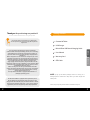 2
2
-
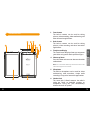 3
3
-
 4
4
-
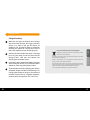 5
5
-
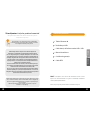 6
6
-
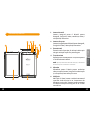 7
7
-
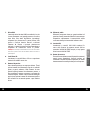 8
8
-
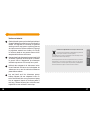 9
9
-
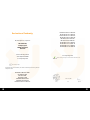 10
10
-
 11
11
Njoy SYTB-2QAFY7C-BX01B User manual
- Type
- User manual
- This manual is also suitable for
Ask a question and I''ll find the answer in the document
Finding information in a document is now easier with AI
in other languages
Related papers
Other documents
-
Sharper Image Laptop/Tablet Tray User manual
-
 Myria MY2612 User manual
Myria MY2612 User manual
-
Vemer Chronos Key 230 Nero User manual
-
Vemer Chronos Key Nero User manual
-
Vemer Chronos Key Nero User manual
-
LG LGV500.ANLDWH User manual
-
LG LGV700.AGBRBK User manual
-
LG LG G Pad 8.0 4G User manual
-
LG LGV480.APRTWH User manual
-
GOCLEVER Chronos Eco User manual